📌 相关文章
- Windows 10-应用程序(1)
- Windows 10-应用程序
- Windows 10-用户管理(1)
- Windows 10-用户管理
- Windows 10-电子邮件管理
- Windows 10-电子邮件管理(1)
- Windows 10-媒体管理(1)
- Windows 10-媒体管理
- Windows 10-云
- Windows 10-云(1)
- Windows 10开发-第一个应用程序
- Windows 10开发-第一个应用程序(1)
- Windows 内存管理(1)
- Windows 内存管理
- Windows 10-安装
- Windows 10-安装(1)
- 在 R 中管理包(1)
- 在 R 中管理包
- 在 Windows 10 中安装代码块 (1)
- Windows 应用程序和 Web 应用程序的区别
- Windows 应用程序和 Web 应用程序的区别(1)
- Windows 10 中的路径 (1)
- Windows 10教程(1)
- Windows 10教程
- Windows 10 上的 npm 慢 (1)
- 关闭 Windows 10 (1)
- Windows 11 和 Windows 10 之间的区别(1)
- Windows 11 和 Windows 10 之间的区别
- Windows 10-导航
📜 Windows 10-应用程序管理
📅 最后修改于: 2020-11-18 10:26:07 🧑 作者: Mango
Windows 10为您提供了多种访问应用程序的方式。如前所述,最基本的方法之一是打开“搜索”菜单,然后点击“所有应用” 。
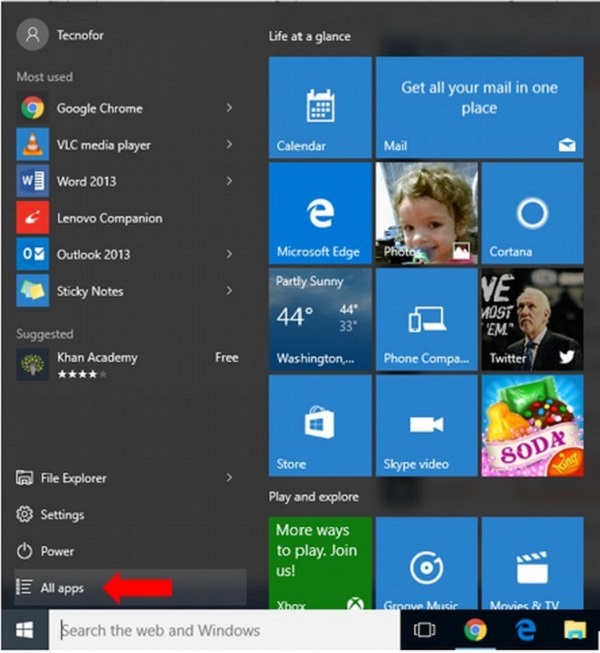
这将按字母顺序列出计算机中安装的所有应用程序。如果有最近安装的应用程序,则在菜单中将其标记为“新建”。
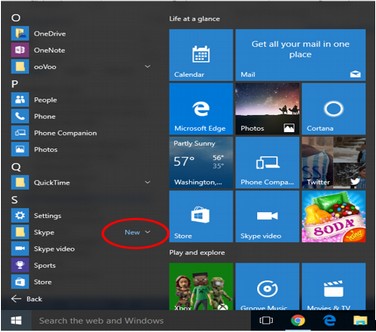
卸载应用程序
您可以通过三种方式删除不需要的应用程序-
- 从开始菜单
- 在“设置”窗口中
- 从控制面板
这是每种方法的步骤。
从开始菜单中卸载应用程序
卸载应用程序最简单的方法可能是从“开始”菜单。为此,请按照以下步骤操作:
步骤1-打开开始菜单,然后单击所有应用程序。
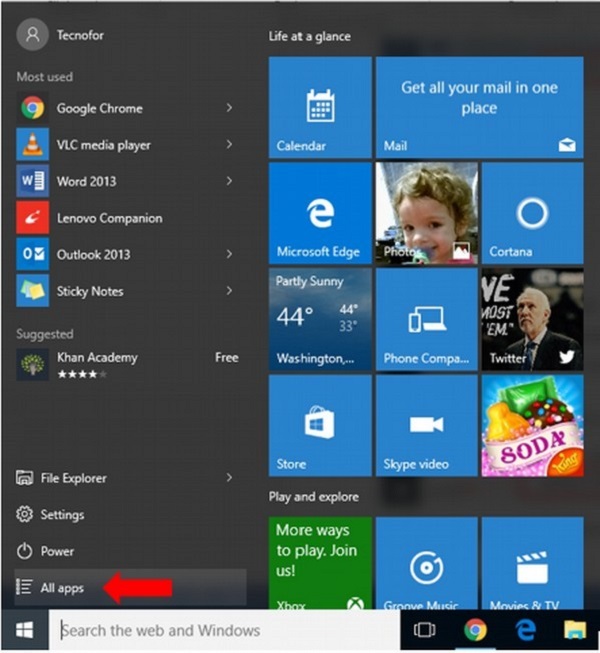
步骤2-在列表上找到要卸载的应用程序,然后右键单击它。

步骤3-在菜单上,选择卸载。之后,按照完成该过程所需的步骤进行操作。对于每个应用程序,这些步骤将有所不同。
从“设置”窗口中卸载应用程序
卸载应用程序的新方法是从新的“设置”窗口中。为此,请按照以下步骤操作:
步骤1-打开开始菜单,然后单击设置。
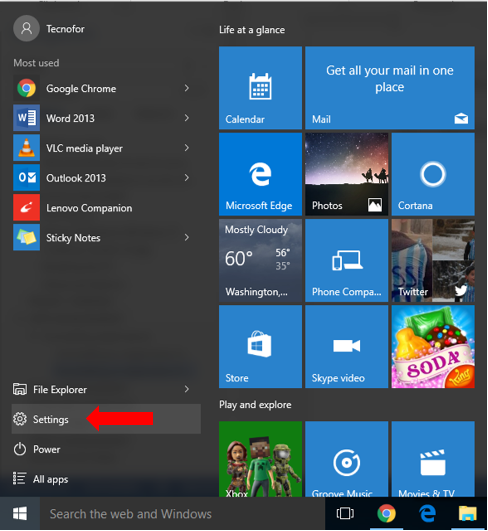
步骤2-在“设置”窗口中,选择“系统” 。
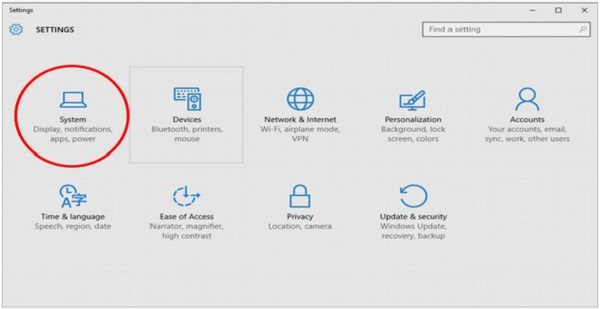
步骤3-在“系统”窗口中,选择“应用程序和功能” 。
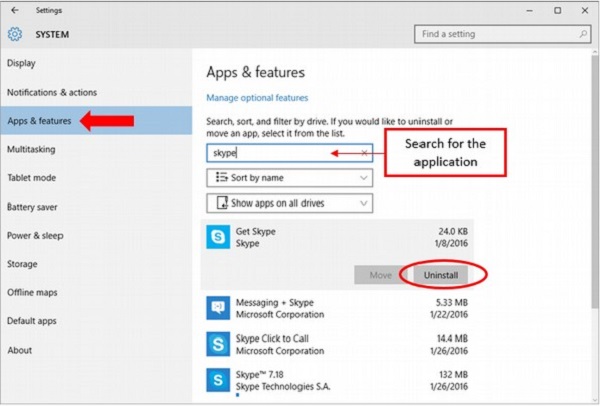
步骤4-在“应用程序和功能”窗口上,在搜索框中搜索要卸载的应用程序。
步骤5-从结果中,单击应用程序,然后选择“卸载” 。
从控制面板上卸载应用程序
卸载应用程序的第三种方法更为传统,因为它使用了流行的“控制面板”窗口。要使用此方法,请按照下列步骤操作:
步骤1-通过在搜索栏中搜索来打开控制面板。
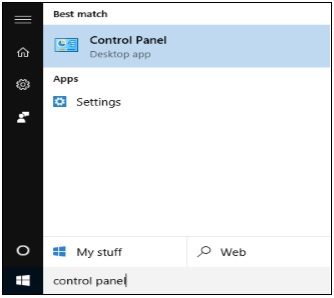
步骤2-打开“控制面板”后,选择“程序和功能” 。
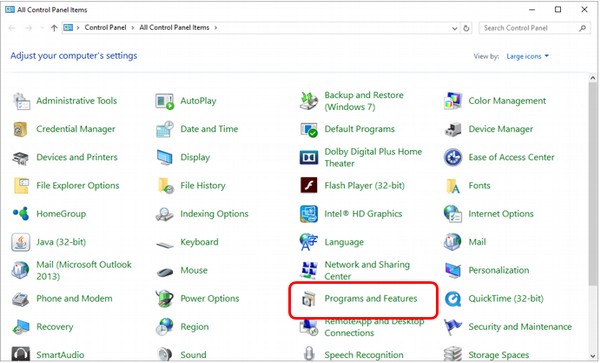
步骤3-程序和功能窗口将显示计算机中安装的所有应用程序的列表。要卸载应用程序,只需单击它并使用“卸载”按钮。
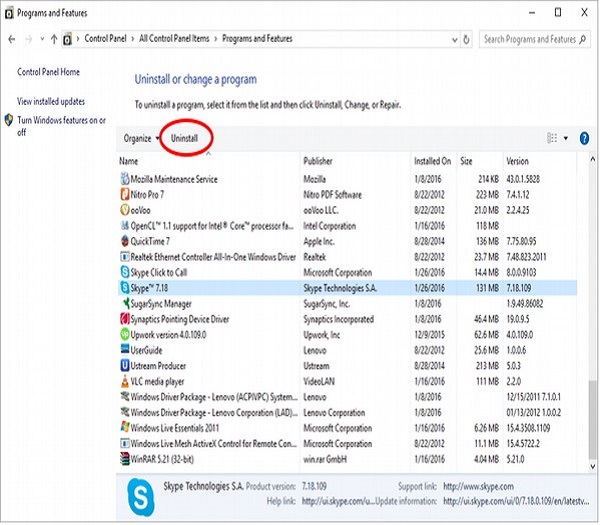
另一种方法是右键单击列表中的应用程序。
该窗口还为您提供有关已安装应用程序的其他详细信息,例如-
- 安装日期。
- 它在硬盘上占据的大小。
- 此应用程序的特定版本。